L’imprimante est un outil indispensable pour vous faciliter la vie. Cependant, lorsqu’elle commence à mal fonctionner, elle peut devenir un vrai cauchemar. C’est le cas lorsque votre imprimante Brother décide de n’imprimer que des feuilles blanches, sans texte ou image, du jour au lendemain.
Dans cet article, nous allons vous montrer comment diagnostiquer le problème et vous donner des solutions rapides pour résoudre ce problème d’impression de pages blanches sur votre imprimante Brother. Nous vous montrerons également comment prévenir ce genre de problème à l’avenir.
Imprimante Brother imprime des feuilles blanches : 6 solutions rapides pour résoudre le problème
Pour résoudre le problème de manière efficace, il vous faudra diagnostiquer la panne. Pour cela, nous vous invitons à suivre nos 6 étapes de dépannage faciles et rapides dans l’ordre.
Effectuer une réinitialisation électrique de l’imprimante Brother
La première étape pour tenter de résoudre le problème d’impression de feuilles blanches sur votre imprimante Brother est tout simplement de procéder à une réinitialisation électrique. Cela permet de supprimer les potentiels bugs et dysfonctionnements logiciels passagers.
Pour réaliser une réinitialisation électrique de l’imprimante Brother :
- Eteignez l’imprimante, débranchez son cordon d’alimentation et son câble USB si elle est reliée à l’ordinateur
- Redémarrez votre ordinateur
- Après 5 minutes d’attente, maintenez appuyé sur le bouton on/off tout en rebranchant le cordon d’alimentation dans l’imprimante
- Continuez d’appuyer sur le bouton pendant 15 secondes
- Essayez ensuite de la reconnecter à l’ordinateur et/ou au réseau
Essayez d’imprimer à nouveau. Si l’imprimante Brother n’imprime toujours pas de texte, retentez la procédure, et ce, jusqu’à 3 fois. Si cela ne fonctionne pas, essayez alors une autre technique :
- Eteignez l’imprimante Brother et débranchez son cordon d’alimentation
- Patientez 5 minutes
- Retirez le bac à papier de l’imprimante
- Rebranchez le cordon d’alimentation et essayez d’allumer l’imprimante
- Replacez le bac à papier dans l’imprimante
Si votre imprimante imprime toujours des pages blanches, le problème provient d’un plus gros dysfonctionnement logiciel ou d’une panne matérielle. Poursuivez alors les étapes de dépannage.
Lire aussi : Imprimante Brother n’imprime pas les couleurs, que faire?
Vérifier les cartouches d’encre ou toners
Les cartouches d’encre sont évidemment un élément clé pour l’impression de documents de qualité. Si les cartouches d’encre sont vides ou presque vides, défectueuses ou mal installées, l’imprimante Brother ne sera certainement pas en mesure d’imprimer votre document et sortira alors des feuilles blanches.

Pour vérifier les cartouches d’encre de l’imprimante Brother, voici comment procéder :
1. Si vous essayez d’imprimer un document en noir et blanc, essayez d’imprimer un autre document en couleur. Si les couleurs s’impriment le problème provient certainement de la cartouche noire. Portez votre attention sur cette dernière. Si l’imprimante Brother imprime toujours en blanc, cela peut venir d’un problème généralisé.
2. Vérifiez que les cartouches aient un niveau d’encre suffisant. Si ce n’est pas le cas, remplacez-les.
3. Vérifiez que les cartouches d’encre ou toners ne sont pas sèches. Cela est d’autant plus essentiel si vous n’avez pas utilisé votre imprimante Brother depuis longtemps.
4. Si vous venez de remplacer les cartouches et que l’imprimante Brother n’imprime pas de texte ou d’image alors que les cartouches sont pleines, vérifiez que vous ayez bien retiré leur bande de protection et qu’elles sont bien emboitées dans leur port. Assurez-vous également que les cartouches ou les toners sont qualitatives et compatibles. Si votre imprimante n’imprime pas alors que vous utilisez des cartouches ou des toners compatibles, nous vous invitons à consulter notre article à ce sujet : Imprimante Brother ne reconnaît pas cartouches compatibles.
Vérifier le papier utilisé dans l’imprimante Brother qui imprime blanc
Le papier utilisé doit être approprié pour l’impression sinon, l’imprimante Brother risque d’éjecter des feuilles blanches, sans encre et sans contenu, pour éviter un dommage plus important. Si vous utilisez un papier non compatible, mal installé ou déformé, cela peut causer des problèmes d’impression.
Pensez donc à vérifier que le papier utilisé est recommandé par Brother. Vérifiez que le poids du papier corresponde à l’imprimante. Généralement, le papier standard à un poids compris entre 80g et 100g. Si vous utilisez du papier de moins de 80g et de plus de 160g, assurez-vous que l’imprimante puisse le prendre en charge.
Assurez-vous également que le papier est en bon état et bien installé dans le bac d’alimentation. Vérifiez qu’il ne dépasse pas la capacité maximale du bac. Veillez à bien aérer les feuilles avant de les mettre dans le bac pour facilité l’impression.
Vérifier les paramètres d’impression
Les paramètres d’impression peuvent également causer des problèmes d’impression de pages blanches sur votre imprimante Brother.
Vérifiez alors les paramètres d’impression comme la résolution d’impression, le mode d’impression, les marges, etc. pour s’assurer qu’ils sont corrects et adaptés à vos besoins d’impression. Voici les principaux paramètres à vérifier :
- Assurez-vous que la taille et le type de papier sont corrects. Par exemple, si vous imprimez un document de format A4, vous devrez sélectionner “A4” comme taille de papier. Si vous imprimez avec du papier plus lourd et plus épais que le papier standard (compris entre 80g et 100g), pensez également à modifier les réglages.
- Assurez-vous que le zoom d’impression est réglé sur “par défaut” ou à 100.
- Vérifiez que la police utilisée pour le document que vous souhaitez imprimer est installée sur votre ordinateur. En cas de doute, essayez un autre caractère.
- Vérifiez que le format d’impression est correct (exemple : paysage, portrait, etc).
Essayez également d’utiliser un autre logiciel d’impression. Par exemple, si vous utilisez Microsoft Word, essayez d’utiliser Adobe Acrobat. Si cela fonctionne, alors le problème d’impression en blanc provient soit d’une incompatibilité avec le logiciel de traitement de texte utilisé, soit d’un paramétrage d’impression mal réglé.
Si vous imprimez depuis un ordinateur, supprimez les tâches bloquées dans la file d’attente d’impression. Enfin, assurez-vous que le document imprimé n’est pas trop volumineux pour l’imprimante Brother ou le disque dur. Essayez d’imprimer le document en plusieurs fois. Notez que le disque local de votre ordinateur dispose doit disposer d’au moins 2 Go de libre pour pouvoir imprimer.
Nettoyer les têtes d’impression de l’imprimante Brother
Les têtes d’impression permettent d’éjecter l’encre sur le papier. Si les têtes d’impression sont bouchées en raison de l’accumulation de poussière, d’encre sèche et d’autres particules d’encre ou de toner, cela peut expliquer que votre imprimante Brother n’imprime plus le texte.
Il est donc important de nettoyer les têtes d’impression en utilisant un nettoyant pour têtes d’impression ou en suivant les instructions de nettoyage de votre modèle d’imprimante.
Nous vous invitons à consulter notre article à ce sujet en cliquant ici ou à consulter le manuel d’utilisation de votre imprimante Brother pour avoir les indications précises à ce sujet. Si vous ne l’avez plus à disposition, rendez-vous sur le site internet du fabricant Brother, allez dans la rubrique “support”, entrez le modèle de votre imprimante, puis allez dans “Voir les guides d’utilisation“, et téléchargez le guide d’utilisateur correspondant.
Désinstaller et réinstaller le logiciel, l’application et les pilotes de l’imprimante Brother
Si malgré tout, votre imprimante Brother continue d’imprimer uniquement des pages blanches, essayez alors de désinstaller tous ses logiciels puis de les réinstaller. Cela permet souvent de régler le problème d’impression en blanc.
Pour désinstaller le pilote de l’imprimante de votre ordinateur :
- Ouvrez le panneau de configuration sur votre ordinateur. Vous pouvez y accéder en cliquant sur le bouton démarrer et en recherchant “Panneau de configuration” ou “Paramètres”.
- Accédez à “Programmes et fonctionnalités ”et localisez le pilote de l’imprimante Brother dans la liste des programmes installés.
- Sélectionnez le pilote de l’imprimante et cliquez sur “Désinstaller” ou “Supprimer”. Suivez les instructions à l’écran pour supprimer complètement le pilote.
Désinstallez également l’application sur votre smartphone ainsi que tous les logiciels d’impression annexes installés pour l’imprimante (iPrint et Scan).
Téléchargez ensuite les derniers pilotes et logiciel en allant sur le site internet Brother, onglet “support” puis “pilotes et téléchargement“. Rentrez ensuite la référence de votre modèle et téléchargez le package complet “Pilote et logiciel”. Téléchargez également à nouveau l’application sur Google Play ou sur App Store.
Que faire si malgré tout votre imprimante Brother continue de ne pas imprimer de texte?
Si votre imprimante Brother continue de n’imprimer que des pages blanches sans texte ou image, le problème provient soit d’un gros dysfonctionnement de logiciel, soit d’une panne matérielle. Dans ce cas, vous pouvez tenter une réinitialisation de l’appareil dans un premier temps, puis un nettoyage du tambour. Et si cela ne fonctionne pas, vous pourrez alors contacter l’assistance Brother.
Notez que si votre imprimante a toujours le droit à la garantie, nous vous invitons à contacter directement l’assistance Brother car les manipulations ci-dessous peuvent vous faire perdre vos droits.
Tenter une réinitialisation de l’imprimante Brother qui imprime des feuilles blanches
Pour réinitialiser totalement votre imprimante Brother :
- Retirez les cartouches d’encre ou toners
- Appuyez sur Menu
- Allez dans Paramètres système
- Allez dans Initialisation
- Cliquez sur “Réinitialiser” puis appuyez sur OK.
Attention : Cette manipulation supprime tous les paramètres personnalisés de l’imprimante. Il vous faudra ensuite la reconfigurer.
Vérifier les pièces et contacter un professionnel
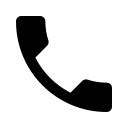
Si malheureusement la panne d’impression persiste, le problème provient certainement d’un composant matériel défectueux : tambour, têtes d’impression, contrôleur, carte électronique.
Dans ce cas, vous pouvez commencer par essayer de nettoyer le tambour de l’imprimante Brother. Etant donné que chaque modèle d’imprimante est différent, référez-vous aux indications données à propos de votre modèle pour obtenir des indications précises ne risquant pas de provoquer un quelconque dommage tel qu’une imprimante qui ne s’allume plus.
Si cela ne fonctionne pas, il faudra certainement remplacer des pièces.
Nous vous conseillons alors de contacter le service clientèle Brother pour obtenir de l’aide supplémentaire. Si votre imprimante Brother est toujours sous garantie, vous pourrez l’envoyer gratuitement en réparation auprès d’un centre de réparations partenaire.
Comment éviter le problème d’impression en blanc à l’avenir?
Une fois que vous avez résolu le problème d’impression de pages blanches sur votre imprimante Brother, il est important de prendre des mesures pour prévenir ce genre de problème à l’avenir.

Voici quelques mesures préventives que vous pouvez prendre :
1. Utiliser uniquement des cartouches d’encre et du papier recommandés par Brother. En effet, l’utilisation de cartouches d’encre et de papier non compatibles peut causer de nombreux problèmes d’impression de texte ou d’image.
2. Suivre les instructions de maintenance de l’imprimante. Il est important de suivre les instructions de maintenance de l’imprimante pour prolonger sa durée de vie et éviter des problèmes d’impression de pages blanches. Ces instructions peuvent inclure des informations sur la fréquence de nettoyage des têtes d’impression, la fréquence de remplacement des cartouches d’encre, etc.
3. Stocker l’imprimante dans un endroit sec et propre pour éviter tout dommage. L’exposition à l’humidité ou à la poussière peut causer des problèmes d’impression de feuilles blanches.
4. Garder les pilotes à jour. Vérifiez régulièrement les mises à jour des pilotes de l’imprimante pour s’assurer que les dernières versions sont installées. Cela permet de profiter des dernières fonctionnalités de l’imprimante et des correctifs de bugs qui ont été résolus.



0 Comments